ОАО Российские железные дороги является крупнейшей транспортной компанией РФ, образованным на базе Министерства путей сообщения в 2003 г. Компания оказывает услуги по перевозке пассажиров и грузов по всей территории страны и за ее пределы. Чтобы оперативно получать информацию и покупать билеты на интересующий рейс РЖД удобнее пользоваться личным кабинетом. О том, как это сделать расскажем ниже.
Функции и возможности личного кабинета РЖД для пассажиров
Пользователь, авторизованный в личном кабинете, может получать те же услуги, что и при обращении в кассу или справочную вокзала, но только в комфортных для себя условиях. На портале имеется возможность:
-
- Узнавать расписание.
- Бронировать, покупать, возвращать проездные документы на электрички и поезда дальнего следования.
- Стать участником Программы лояльности.
- Накапливать баллы, и пользоваться дисконтом.
- Получать разного рода информацию.
Обращаться в колл-центр для получения помощи специалиста.
Регистрация в системе РЖД ру
Создать личный кабинет на портале РЖД достаточно просто. Зайдите на официальный сайт и пройти в раздел Регистрация.
В открывшейся анкете совершить следующие действия:
- Придумать логин и пароль.
- Внести фамилию, имя, отчество.
- Указать контактную информацию, дату рождения.
- Выбрать пол.
- Согласиться на обработку данных.
- Подтвердить, что вы являетесь совершеннолетним гражданином.
- Если нет желания получать сообщения, то отжать галочку рассылки.
- Указать цифры с капчи (изображения с кодом).
Внимание! Система сгенерирует пароль для входа в личный кабинет, который можно сохранить в своем браузере, чтобы в дальнейшем посещать аккаунт.
На указанный email поступит письмо со ссылкой, пройдя по ней, активируется профиль. На этом личный кабинет готов к использованию.
Внимание! Ссылка выдается сроком на 24 часа. По истечению этого времени придется заново заполнять сведения.
Вход в личный кабинет РЖД на официальном сайте
Зайти в свой профиль можно через главную страницу , где справа вверху расположена кнопка «Вход».
Откроется специальная форма для входа в личный кабинет, где вводится логин и пароль.
Вход по логину и паролю
Зайти в личный кабинет можно через главную страницу портала, где заполняются логин и пароль. Если код был сохранен в браузере, то вводить данные нет необходимости, они автоматически отображаются. Нажмите на кнопку «Войти», чтобы попасть в свой аккаунт.
Что делать, если забыл пароль
Когда код доступа забыт или утерян, то вход в личный кабинет можно восстановить. Откройте форму, где вводится сведения для перехода в свой профиль. Выберите кнопку «Забили пароль».
Откроется анкета, где нужно указать логин от личного кабинета РЖД и адрес электронной почты. Повторить цифры с капчи в нижнем поле.
Внимание! Если вы забыли логин, то вносите только email, указанный при регистрации.
На электронный адрес будет направленно письмо с содержащейся в нем ссылкой. По ней нужно пройти в течение 24 ч., чтобы восстановить вход в личный кабинет.
Важно! Если вы не обнаружили в своей почте письмо от РЖД, то проверьте папку «Спам».
Если попытка не удалась, и код доступа не восстанавливается, то у пользователя есть два варианта:
- Создать новый личный кабинет РЖД, но с другим логином.
- Обратиться за помощью в службу технической поддержки.
Проверка бонусов РЖД в личном кабинете
Программа лояльности позволяет в будущем экономить при покупке билетов за счет скидки. Согласно правилам, ваш статус может меняться с базового (присваивается сразу после регистрации) на золотой (при достижении общей суммы покупок свыше 35 000 р.). Есть также особые условия, когда баллы не начисляются. Например, оформление льготного проезда. Нюансов достаточно много. Поэтому лучше заранее ознакомиться с полными условиями.
Чтобы стать участником программы лояльности нужно пройти регистрацию личного кабинета на сайте РЖД-Бонус.
На открывшейся странице выберите раздел «Экспресс-регистрация».
Откроется анкета, где нужно заполнить все поля. Если вы являетесь иностранным гражданином или планируете совершать поездки по загранпаспорту, то воспользуйтесь желтыми ячейками справа. В них необходимо вносить сведения латинскими буквами.
Затем активируется кнопка «Добавить», нажав на которую нужно внести паспортные данные. Ниже укажите цифры с капчи.
Поставьте галочку, что вы ознакомились с Правилами и отправьте анкету на проверку.
Важно! Начисление бонуса произойдет не позднее чем через 30 дней с момента оказания услуг по перевозке, а не с даты покупки.
Если у вас уже есть бонусы, то можно обменять их на скидку во время покупки проездного документа. Как это сделать?
Зайдите в личный кабинет РЖД-Бонус и верхнем меню пройдите в раздел «История начисления». Появится таблица с информацией: дата начисления, сведения о поездке, начисленные бонусы. В правом боковом меню отображается сумма баллов.
Покупка билетов РЖД онлайн на pass rzd ru
Приобретение проездных документов осуществляется через личный кабинет на официальном сайте.А отслеживание бонусов и их начисление производится на РЖД-Бонус. Чтобы получать баллы, нужно в личном кабинете РЖД.ру занести данные карты лояльности (13-значный номер).
Войдите в личный кабинет на портале и кликните в верхнем правом углу на свое имя, чтобы войти в профиль.
На открывшейся странице в левом боковом меню выбрать РЖД-Бонус.
На следующем шаге пройдите по кнопке «Добавить карту».
Откроется форма, где нужно внести 13-значный номер и пароль от личного кабинета РЖД-Бонус.
После подвязки Программы лояльности к личному кабинету можно совершать покупки в личном кабинете. Для этого вернуться на главную страницу портала и в левой части ввести информацию в специальную форму поиска.
На следующем шаге появится информация о наличии мест на указанную дату. Если их нет, то выйдет следующее сообщение:
В этом случае нужно проверить даты. Кликните по полю с днем и месяцем, система отобразит календарь на 3 месяца. Красным цветом обозначены числа, когда проездные документы можно приобрести за 45 дней до отправления. Желтым – за 60 и зеленые – за 90.
Когда вы выберете нужную дату, то появятся сведения о рейсах на указанный период. Здесь можно ознакомиться со стоимостью мест и их наличием, узнать время отправления и прибытия.
Нажимая по правой строке выбора условий размещения появляется следующая информация:
- Номер вагона, где еще есть свободные места.
- Стоимость проезда.
- Класс обслуживания.
- Сервис.
Чтобы уточнить расположение койко-места, нужно нажать на кнопку «Вагон №ХХ». В открывшемся окне синими цифрами обозначены свободные места. Подведя курсор к ним, всплывет окно со стоимостью билета. Для выбора нажмите правой кнопкой мыши по спальному месту. После того как будет отмечено нужное количество, перейдите к вводу данных пассажира.
Важно! За один раз можно купить до 4 проездных документа. Если нужно приобрести большее количество, то сперва оформляем покупку на четырех пассажиров, затем заново входим в систему и повторяем этапы.
На следующем шаге нужно ввести персональные сведения, выбрать тип документа и вписать его реквизиты.
Если вы являетесь участником Программы лояльности и не привязали заранее к личному кабинету РЖД № своей накопительной карты, то отметьте галочкой раздел «Указать номер бонусной карты». Выдается ячейка РЖД-Бонус, в которую нужно внести 13-значный код.
Внимание! Чтобы в дальнейшем не вводить бонусный номер каждый раз при покупках, прикрепите его к своему личному кабинету.
На время поездки можно оформить страховку от несчастных случаев и на медрасходы. Разверните раздел, где выдаются сведения о страховщиках и их условиях. Выберите интересующую вас компанию и заполните все необходимые сведения.
Если проездных документов несколько, то под разделом Страхования нажмите на знак плюс «Добавить пассажира». Необходимо заполнить все поля с персональными сведениями и документом, удостоверяющим личность.
Внимание! Тщательно проверяйте персональные данные, иначе билет будет недействителен. Ответственность за ошибки несет тот, кто оформляет покупку на сайте.
В самом нижнем разделе можно изменить места расположения в вагоне или оставить их прежними. Обратите внимание на кнопку «Верхнее/нижнее». Она позволит выбрать местоположение полки.
Обязательно согласитесь с Правилами и только потом бронируйте проездные документы.
Важно! С момента резервирования и до оплаты у вас есть 24 минуты, по истечении которых заказ аннулируется.
На следующем шаге проверьте внимательно все данные. Затем, пройдя по красной кнопке «выбора услуг и оплаты», откроется страница с информацией о дополнительном сервисе. После его оформления, можно перейти к оплате. Не забудьте на этой странице продублировать свое подтверждение об ознакомлении с Правилами предоставления услуг.
На следующем шаге отоброзится форма для заполнения реквизитов банковской карты для проведения платежа.
Проверка расписания и стоимости билетов
Узнать отправление и прибытие поезда/электрички можно на странице, где отображается форма для поиска. Пройдите в интересующую вас вкладку и заполните поля.
Нажимая на кнопку «Купить билет». Выйдет страница, где нужно повторить ввод маршрута и внизу под формой нажать галочку на «Показать расписание».
Чтобы узнать стоимость нужно заполнить в форме «Данные о пассажире» и нажать на кнопку «Купить билет».
Возврат билетов
Для оформления возврата электронного документа нужно пройти в личный кабинет РЖД и выбрать в правом боковом меню «Заказы».
Откроется страница со всеми купленными проездными документами. Нужно обновить статус, нажав на кнопку внизу листа.
После этого нажать на «Оформить возврат».
На следующем шаге появится информационное окно, где отражаются данные о возвращаемой сумме. После ознакомления и согласия с условиями, нажмите на «Осуществить возврат».
На этом процедура заканчивается. Поступление денег на счет стоит ожидать в течение 7-30 дней.
Нюансы, о которых стоит знать при возвращении электронного документа в кассу:
- Чем больше дней остается до отправления поезда, тем меньше вы потеряете на комиссиях и сможете вернуть большую сумму.
- Если со сдаваемым билетом, приобретались другие, то они автоматически аннулируются. При этом РЖД имеет право не информировать прочих держателей, так как это обязанность относится к тому пассажиру, который делает возврат.
- Если вместе с проездным документом оформлялась страховка, то она поступит отдельной суммой не ранее, чем через 7 дней.
- При отказе от поездки на международном рейсе с каждого пассажира взимается дополнительно по 10 евро.
В представленном видеоролике можно наглядно ознакомиться с условиями возврата через личный кабинет РЖД и физическую кассу вокзала:
Телефон горячей линии РЖД
При возникновении вопросов по работе в личном кабинете, покупке или возврате билетов лучше обращаться к специалистам техподдержки.
Если интересуют вопросы по Программе лояльности, начисляемым бонусам и по работе личного кабинета на портале РЖД-Бонус, то нужно звонить на горячую линию по бесплатному многоканальному телефону: 8-800-100-10-00.
ОАО РЖД имеет странички в популярных соцсетях, где также можно общаться на форумах и получать оперативно ответы на поставленные вопросы от специалистов компании.
Официальное мобильное приложение от разработчика ОАО РЖД
Современные пользователи все чаще предпочитают скачивать мобильные версии любимых сайтов, где они подключают личный кабинет и пользуются им в режиме реального времени. ОАО РЖД разработала программы для установки на смартфоны, работающие на ОС Android, iOS и для Windows.
Основной функционал:
- Информация по расписанию.
- Приобретение проездных документов.
- Навигация по вокзалам и справка.
- Обращения к специалистам техподдержки.
Скачать на телефон Андроид
Для устройств, поддерживающих операционную систему Android, установить мобильную версию можно через магазин ГуглПлей.
Скачать на телефон Apple, iPad
Пользователи с гаджетами на ОС iOS могут найти программу через магазин АппСтор, расположенном на устройстве.
Скачать для Windows
Если современный девайс работает на платформе Виндоус, то мобильную версию для него можно загрузить здесь.
Отзывы про РЖД
У ОАО «Российские железные дороги» есть много как положительных, так и отрицательных откликов в сети интернет. Рассмотрим их со стороны потребителей услуг и сотрудников компании, чтобы иметь более полное представление.
Отзывы пассажиров
Многие пассажиры оставляют отзывы о работе сайтов ОАО «Российские железные дороги». Среди них есть как положительные, так и отрицательные. На сайте Irrecomend можно ознакомиться с откликом от пользователя «Мнение критика», который рассказывает, что покупка электронных билетов гораздо выгоднее и удобнее, чем через физическую кассу. Здесь можно также оформить возврат и деньги поступят на карту, с которой была произведена оплата.
На Отзовик.ру можно ознакомиться с разного рода откликами от пассажиров РЖД. Многие жалуются на качество обслуживания, поэтому средняя оценка «удовлетворительно». Так пользователь dedpihto77, говорит о том, что задумка сайта неплохая, но существуют недоработки. Он хотел купить билеты на себя и ребенка. При покупке детского билета система выдала ошибку. При обращении в техподдержку выяснилось, что нельзя использовать Программу лояльности в отношении несовершеннолетнего. В итоге купить билет удалось только через мобильное приложение, так как в личном кабинете на сайте даже после удаления сведений о бонусной карте, система продолжала выдавать ошибку.
Отзывы сотрудников о работе в РЖД
На портале indeed представлено свыше тысячи откликов от сотрудников компании. Средний балл близок к 4 из 5, что говорит о стабильности организации и приемлемых условий труда. Многих не устраивает отношение руководства и корпоративная культура. И практически все говорят о достойном уровне заработной платы.
Практически в каждом отзыве можно увидеть положительный момент: заработная плата. Жалобы сотрудника к РЖД зависят от его специальности. Например, специалист по охране труда рассказывает о нехватке финансирования.
Машинист будет говорить уже о вредных факторах производства, которые отрицательно сказываются на здоровье человека.
Регистрация на официальном сайте РЖД нужна для того, чтобы иметь возможность на этом сайте купить билет на поезд. Предварительно можно выбрать билет на поезд РЖД без регистрации на сайте, об этом подробно писала ЗДЕСЬ.
Следующий шаг – покупка билета на сайте РЖД, а вот это можно сделать только после регистрации. Для покупки билета нужен личный кабинет или свой аккаунт на сайте РЖД, который называется “Мои заказы”.
Заходим на сайт РЖД (rzd.ru) и в правом верхнем углу кликаем по кнопке «Регистрация» (кликните по картинке для ее увеличения):
Проходим регистрацию за 11 шагов
Для регистрации своего аккаунта или личного кабинета переходим на официальный сайт РЖД:
https://rzd.ru/selfcare/register/ru
Читаем предупреждение:
“Сохраняя регистрационные данные, я соглашаюсь со следующим:
- регистрационные данные указаны мною добровольно;
- в целях дополнительной защиты от мошеннических действий указанные мною регистрационные данные могут быть переданы банку, осуществляющему транзакции по оплате купленных на http://www.rzd.ru билетов.”
Перейдя по указанной выше ссылке, для регистрации на сайте РЖД надо пройти 11 простых шагов, заполнив поля в окне «Регистрация»:
Здесь поля, обязательные для заполнения, помечены красной звездочкой. Можно не указывать телефон, все остальные поля придется заполнить личными, реальными данными.
Шаг 1 – свой E-mail следует вводить реальный и без ошибок, ибо на него Вам придет письмо для подтверждения регистрации, после чего Вы сможете купить билет. Обычно письмо приходит в течение нескольких минут. Если письма нет, советую проверить папку Спам в своей почте, по ошибке письмо могло попасть туда.
Шаг 2 вводим Логин, можно английскими или русскими буквами. Здесь главное, чтобы введенный логин был свободен, т.е. никто с таким логином ранее НЕ регистрировался на сайте РЖД.
Впрочем, если логин занят, то об этом появится сообщение: «Невозможно создать пользователя с логином Маша, так как он уже существует» и можно будет ввести другой логин. Особенно приятно то, что после такого сообщения вся остальная введенная информация в окне «Регистрация» остается неизменной, то есть, не сбрасывается, как это, увы, частенько бывает.
Шаг 3 – вводим Пароль. В пароле можно использовать: цифры, латинские буквы, символы “.”, “-“, “_”, “?” (это точка, тире, подчеркивание и знак вопроса). Например, пароль может быть такой nadezda-5198_sh8 (обязательно придумайте другой пароль).
Если нажать на значок с глазиком, то при вводе пароля будут появляться вводимые Вами символы вместо звездочек. Если второй раз нажать на глазик, то пароль скроется. Подтверждение пароля можно будет набрать только, если пароль скрыт под точками.
В зависимости от сложности пароль может быть слабым, средним и стойким. Слабый пароль НЕ является надежным.
Шаг 4 – набираем второй раз тот же самый пароль для подтверждения.
Я сразу «дедовским» методом записываю в блокнот адрес сайта, на котором прохожу регистрацию, логин, пароль и контрольный вопрос с ответом на него. Главное, потом НЕ потерять блокнот.
Важно: НЕ надейтесь на то, что Вы запомните свой логин, пароль на сайте РЖД и ответ на вопрос. Это утопия! Записывайте в блокнот, сохраняйте, фиксируйте эту важную информацию, касающуюся билетов и уплаченных за них денег, чтобы избежать ненужных проблем со входом в личный кабинет.
Шаг 5 и 6 – вводим Имя и Фамилию. Для покупки билета надо вводить то имя и фамилию, которые записаны в паспорте. Конечно, можно будет купить билет и на ребенка, но об этом лучше вспомнить позже, уже при покупке билетов.
Шаг 7 – Телефон можно указать в формате +7********** (7 – это код России).
Шаг 8 – Ставим две обязательных галочки: напротив
- Даю согласие на обработку своих персональных данных согласно Политике ОАО “РЖД” по обработке и защите персональных данных.
- Подтверждаю, что являюсь совершеннолетним.
Вы можете кликнуть по ссылке “Политике ОАО “РЖД” по обработке и защите персональных данных.” и прочитать то, что с чем нужно согласиться. Если Вы не согласны, то регистрация на сайте РЖД будет невозможна.
Шаг 9 – если НЕ хотите с сайта РЖД получать рекламно-информационные рассылки, то не ставьте галочку напротив “Не возражаю против получения рекламно-информационных рассылок от АО «Федеральная пассажирская компания».”
Как я уже писала, все сведения, введенные при регистрации, следует сохранить прежде чем Вы нажмете на красную кнопку «Зарегистрироваться».
Шаг 10 – Вводим с картинки защитный код, который там изображен. Это нужно для подтверждения того, что информацию вводил живой человек, а не робот и тем самым предотвращает спам на сайте РЖД.
Если код неразборчив, его можно прослушать, нажав на ссылку “Воспроизвести”.
Если введешь неверный код подтверждения, то при этом появляется надпись «Указан неверный код подтверждения», но как я уже писала, при этом НЕ сбрасываются все ранее введенные данные.
Шаг 11 – жмем на красную кнопку «Зарегистрироваться».
Здесь есть нюанс: код подтверждения и все остальное может быть введен верно, но если истекло какое-то время, отпущенное на регистрацию на сайте РЖД (время известно лишь программистам этого сайта), то все равно появится надпись «Указан неверный код подтверждения». Поэтому просто вводим новый код подтверждения и, не мешкая, жмем на кнопку «Зарегистрироваться». Появится поздравление с успешной регистрацией, правда, ожидающей подтверждения того, что электронная почта принадлежит Вам:
“Для вас создан аккаунт на сайте.На указанный вами адрес электронной почты отправлено письмо активации аккаунта. Для завершения регистрации необходимо перейти по ссылке в письме (она действует в течение 24 часов).Если письмо не пришло, проверьте, пожалуйста, папку “Спам” и другие папки с нежелательной почтой.”
На эту электронную почту Вы будете получать электронные билеты, купленные на сайте РЖД.
Подтверждение регистрации лучше не откладывать, потому что все это быстро забывается, а ссылка для подтверждения регистрации действует в течение 24 часов. Поэтому сразу идем в свою почту, указанную при регистрации на сайте РЖД, и ищем там письмо от РЖД с темой письма «Активация профиля на http://rzd.ru».
Привожу текст письма, полученного на мой e-mail, при прохождении регистрации на сайте РЖД (кликните по картинке для ее увеличения):
Рис. 4 Текст письма для подтверждения регистрации на сайте РЖД
Кликнув по указанной в письме ссылке для подтверждения регистрации на сайте РЖД, получила сообщение «Произошла внутренняя ошибка, попробуйте обратиться позже». (Возможно, что у Вас все пройдет лучше и будет более оптимистичное сообщение.) Тем не менее, я кликнула по единственной в этом сообщении ссылке «Вход», после чего появилось окно для ввода логина и пароля (Рис. 5). Такое же окно появится, если при входе на официальный сайт РЖД (Рис. 1) кликнуть по кнопке «Вход»:
Рис. 5 Вход на сайт РЖД зарегистрированного пользователя
Здесь вводим свой логин и пароль (подглядывая в блокнотик, если пароль там был записан).
В результате попадаем на страницу «Информация для пассажиров». В верхнем правом углу проверьте наличие своего имени и фамилии (на рис. 6 моя фамилия обведена в зеленую рамку). Из этого можно сделать вывод, что Вы находитесь на сайте РЖД в качестве зарегистрированного пользователя.
Как сменить пароль на сайте РЖД
Если Вы сочтете необходимым поменять свой пароль на сайте РЖД (например, если почту взломали), то надо зайти в свой профиль. Для этого
1) заходим на сайт РЖД под своим логином и паролем.
2) В правом верхнем углу кликаем по своему имени, фамилии (на рис. 6 моя фамилия обведена в зеленую рамку, у Вас будет своя фамилия).
Появится Ваш профиль или, другими словами, личные данные, которые хранятся на сайте РЖД.
3) Для смены пароля вводим новый пароль в строке “Новый пароль”.
А затем второй раз вводим только что введенный пароль в строке “Подтверждение”.
Рис. 6 Чтобы поменять пароль на сайте РЖД, нужно зайти в свой профиль (Личные данные)
Обязательными для заполнения профиля являются поля, отмеченные на рис. 6 красной звездочкой, а именно:
- Логин,
- Новый пароль,
- Подтверждение,
- Имя, Отчество, Фамилия,
- E-mail,
- Дата рождения,
- Пол.
И главное, в конце щелкнуть по кнопке “Сохранить” (цифра 3 на рис. 6), после чего сверху появится надпись о том, данные изменения внесены успешно.
Важно: логин и пароль личного кабинета на сайте РЖД запишите в блокнот или в записную книжку.
Категорически не стоит надеяться на свою память, ибо достаточно перепутать один символ в логине или в пароле и проблемы со входом в личный кабинет РЖД обеспечены.
Как выйти из аккаунта РЖД?
На рис. 6 в правом верхнем углу видны:
- имя и фамилия (это означает, что мы находимся в своем аккаунте, то есть, в своем личном кабинете, который называется “Мои заказы”),
- “Выход”.
Если в правом верхнем углу на сайте РЖД нет имени и фамилии, то скорее всего, Вы не входили в свой аккаунт. А если имя и фамилия там есть, значит по окончании своей работы следует выйти из личного кабинета РЖД. Для этого надо в правом верхнем углу кликнуть по кнопке “Выход”.
Следует завести такую полезную привычку: всегда по окончании работы на сайте РЖД (и на любом другом сайте) выходить из аккаунта (то есть, из личного кабинета). Обратите внимаение, что тогда каждый раз при входе понадобится вводить свой логин и пароль.
Как после регистрации войти на сайт РЖД?
Регистрацию на сайте проходят 1 (один) раз.
Вход на сайт РЖД после регистрации: https://pass.rzd.ru/ticket/logon/ru
Забыли пароль, не войти на сайт РЖД?
Если Вы знаете логин и пароль, а войти на сайт РЖД у Вас не получается, то зайдите на сайт РЖД через другой браузер, иногда это помогает. Почему-то сайт РЖД не очень и не всегда дружен с браузером Google Chrome. Поэтому откройте другой браузер и попробуйте войти на сайт РЖД.
Если пароль не удается вспомнить, то на рис. 5 есть ссылка “Забыли пароль?”
Вводим логин и e-mail, нажимаем на кнопку “Восстановить данные”. После этого появится сообщение:
Восстановление регистрационных данных. На адрес Вашей электронной почты отправлено письмо, содержащее дальнейшие инструкции.
Идем в свою электронную почту, там ищем письмо с заголовком “Восстановление пароля на http://rzd.ru”, отправитель – donotreply@rzd.ru. Письмо будет следующего содержания:
Для получения нового пароля Вам необходимо перейти по указанной ссылке:
Если Вы не обращались к процедуре восстановления пароля, просто проигнорируйте данное письмо. Ваш пароль не будет изменен.
Если в дальнейшем Вы будете получать такие письма, это означает, что кому-то стал известен Ваш логин и адрес электронной почты.
Обратите внимание на два следующих момента
- ссылка для восстановления пароля действует 24 часа. Это означает, что если через 2-3 дня воспользоваться этой ссылкой, то она НЕ будет работать. Надо будет снова повторить процедуру восстановления с помощью кнопки “Забыли пароль”.
- Письмо от РЖД с инструкцией по восстановлению пароля приходит в течение 1-3 минут. Если его нет, то обязательно проверьте в своей почте папку “Спам” или “Нежелательная почта”. Обнаружив там письмо, переместите его из “Спама” во “Входящие”, после этого ссылка для восстановления пароля станет активной, рабочей.
Кликаем по ссылке, присланной в письме РЖД – https://pass.rzd.ru/selfcare/pwdGen/ru?code=1b14d0ih9fd9dcig0cec8c3678dfrem (уточняю, что Вам пришлют другую ссылку, приведенная мною ссылка не подойдет). Появится сообщение:
Новый пароль успешно создан.
Логин и пароль рекомендую записать в записную книжку или как-то иначе сохранить. Знаю одного опытного пользователя, который никогда не записывает пароли, а вместо этого каждый раз пользуется кнопкой “Забыли пароль?”. В итоге он регулярно меняет пароли на всех сайтах, куда заходит. Мне такой “продвинутый” вариант для получения паролей не нравится.
Тот пароль, который присылает РЖД для восстановления доступа к своему личному кабинету “Мои заказы”, скорее всего, Вам покажется неудобным. В этом случае сначала стоит зайти на сайт РЖД с тем паролем, который прислал РЖД для восстановления доступа. А потом уже можно поменять его на другой, более удобный пароль так, как показано выше на рис. 6 и описано ТУТ.
Если ничего не получается со входом на сайт РЖД, то, пожалуй, остается два варианта:
Логин не помню, как войти на сайт РЖД
В этом случае при входе в личный кабинет на сайте РЖД следует нажать на кнопку “Забыли пароль?”.
Появится окно “Восстановление регистрационных данных”.
- Поле “Логин” оставляем пустым, так как логин пока неизвестен.
- Вводим свой почтовый ящик в поле “E-mail” , который был использован при регистрации личного кабинета, например, test789@mail.ru.
- В поле “Изображение с кодом” вводим числа, которые показаны на картинке. Если числа неразборчивы, можно нажать на кнопку “Воспроизвести”. На слух, возможно, легче будет ввести код с картинки.
- Заполнив два поля “E-mail” и “Изображение с кодом”, смело жмем на кнопку “Восстановить данные”.
Сколько раз регистрироваться на сайте РЖД?
Для того, чтобы иметь личный кабинет (иначе говоря, иметь свой аккаунт), нужно регистрироваться один раз.
При этом можно покупать из своего личного кабинета билеты на двух и более человек.
Но два нижних плацкартных места купить одновременно НЕ получится из одного личного кабинета на сайте РЖД. Здесь желательно иметь два личных кабинета, зарегистрированных на двух человек, и в каждом из них одновременно заказывать и покупать нижние плацкартные места.
Бывают ситуации, что войти в прежний личный кабинет никак не получается или что-то еще. Если по разным причинам требуется другой аккаунт (другой личный кабинет) на сайте, например, для себя, для супруга, друга, брата, дочери и т.п., то можно создать второй, третий и т.д. аккаунты. Главное, самим потом не запутаться в аккаунтах и аккуратно записать в блокнот логины и пароли.
Rzd.ru — официальный сайт компании ОАО «РЖД» (Российские железные дороги). Предоставляет возможность посетителям купить электронные билеты, узнать расписание поездов и наличие мест, согласно указанной дате и направлению (откуда и куда). Заказать услугу грузоперевозки (резервирование подвижных составов, транспортная логистика, хранение грузов на складах и т.д.). Также на страницах портала размещены вакансии рабочих мест в компании (раздел работа в РЖД).
Чтобы купить билет в сервисе, необходимо зарегистрироваться на сайте РЖД.
1. Откройте в браузере главную страницу веб-портала — http://rzd.ru/.
2. На сайте щёлкните в правом верхнем углу ссылку «Регистрация».
3. «Логин»: придумайте ник, состоящий из 7-10 латинских букв (не меньше! в противном случае зарегистрироваться не получится).
4. «Пароль»: придумайте ключ для входа длиной 10-15 символов. Он в обязательном порядке должен состоять из цифр, строчных и прописных литер латиницы, а также символов «_», «.», «-».
Совет! Как только вы установите курсор в поле «Пароль», возле него появится панель встроенного генератора паролей с готовыми символьными комбинациями. Кликните по одной из них, чтобы использовать для входа в аккаунт. Дополнительно скопируйте пароль в текстовый файл и сохраните на ПК в надёжном месте (подальше от посторонних глаз).
5. Подтверждение пароля: ещё раз введите созданный пароль для авторизации на сайте РЖД.
Примечание. Обратите внимание на устойчивость пароля. Степень его сложности отображается под полями (рекомендуется использовать «Средний» или «Сложный»).
6. Введите своё имя, отчество и фамилия. Указывайте реальные (паспортные) данные; они необходимы для покупки билетов.
7. «E-mail»: адрес вашей электронной почты.
8. «Телефон»: укажите номер телефона (не используйте международный формат — номер с «+7»).
9. «День рождения»: в ниспадающих списках кликом мышки установите свою дату рождения.
10. «Выберите вопрос»: выберите контрольный вопрос. Его вам будет задавать сервис в случае потери пароля (после ввода ответа открывается доступ к учётной записи).
11. «Ваш ответ»: придумайте оригинальный ответ на контрольный вопрос. В целях безопасности старайтесь использовать слово или словосочетание, которое сложно подобрать.
12. Установите флажок (клацните мышкой в окошке) возле слов «Не возражаю против получения…».
13. Введите капчу (код изображённый на картинке).
14. Клацните по кнопке «Регистрация». Если все данные были указаны корректно, появится сообщение об успешном завершении процедуры.
1. Авторизуйтесь в почтовом ящике, указанном при регистрации.
2. Отройте письмо от веб-сервиса РЖД.
3. Для прохождения верификации щёлкните в тексте по ссылке.
4. На открывшейся страничке кликните «Вход».
5. Введите логин и пароль. И снова нажмите «Вход».
1. Чтобы перейти к опциям профиля и личным данным, клацните в правой части сайта (над верхним меню) по своему имени.
2. Чтобы купить билет и получить код подтверждения для предоставления в кассе на ж/д вокзале, перейдите в раздел «Пассажирам». Укажите станцию отправления и прибытия, дату/время. Затем выберите поезд и клацните кнопку «Продолжить».
Для успешной регистрации следует пройти определенную последовательность действий, о которых написано ниже. В итоге создается личный кабинет РЖД.
Порядок регистрации на РЖД сайте – создание личного кабинета
- Сначала переходим на сайт по ссылке https://www.rzd.ru;
- В правом верхнем углу располагается ссылка «Регистрация» на сайте – кликаем на неё;
- Открывается страница регистрации на сайте РЖД, в которой необходимо заполнить анкету, поделенную на несколько частей, важные поля будут помечены красной звездочкой – их обязательно нужно заполнять, иначе не получится зарегистрироваться на РЖД сайте;
- В первой части нужно заполнить данные для входа в личный кабинет, укажите свой email, логин для входа и дважды пароль. Чтобы не запутаться в порядке написания символов пароля имеется пиктограмма глаза, нажав на нее появится пароль. Также есть шкала уровня сложности пароля;
- Вторая часть – это Ваши личные данные, заполняйте без ошибок поля, чтобы при проверке билетов на поезд небыло затруднений. Номер телефона заполняется уже по желанию, это не обязательное поле;
- Завершающая часть это обязательное согласие на обработку персональных данных, подтверждение совершеннолетия, заполнение кода с картинки и неважное поле о получении рекламных рассылок;
- Если всё правильно сделано – то появится следующая страница с сообщением об успешном активировании профиля.
На этом регистрация личного кабинета на официальном сайте РЖД завершена.
РЖД — основной железнодорожный перевозчик пассажиров и грузов на территории России. Компания ежегодно стремиться улучшиться качество обслуживания своих клиентов: модернизирует подвижной состав, железнодорожные станции, а также повышает сервис, в том числе за счет интернет-сервисов.
Личный кабинет РЖД на официальном сайте позволяет клиентам без лишних хлопот приобрести железнодорожные билеты онлайн.
Возможности личного кабинета
Официальным сайтом РЖД ежедневно пользуются десятки тысяч пассажиров. После авторизации пользователю становятся доступны все преимущества функционала:
- Информация о расписании и движении поездов, время остановок.
- Просмотр количества доступных мест в вагонах и их стоимость.
- Быстрое и безопасное бронирование и покупка нужных билетов.
- Возможность накопления бонусных баллов для последующего приобретения билетов со скидкой.
Посмотреть список купленных билетов, проводимые акции и количество накопленных баллов можно в разделе «Мои заказы». Регистрация личного кабинета РЖД занимает несколько минут, справится с ней может любой начинающий пользователь. При входе на сайт нужно найти кнопку «Вход». Нажав на нее, пользователь может пройти авторизацию, указав личные данные. При этом следует внимательно проверять правильность вводимых данных, ошибка в одной букве или цифре приведет к серьезным затруднениям во время покупки билета.
Для удобства заполнения предусмотрен онлайн-консультант, который подскажет куда нужно вводить данные. После заполнения всех полей необходимо подтвердить регистрацию. Для этого на почту пользователя придет письмо со ссылкой. Перейдя по этой ссылке, можно начинать полноценно пользоваться всеми возможностями сервиса РЖД Бонус.
Регистрация и вход в личный кабинет
Стать полноценным пользователем системы может не только гражданин России, но и житель стран СНГ. Пол, возраст и регион проживания также не имеют решающего значения.
Чтобы получить статус авторизованного пользователя, необходимо пройти регистрацию на сайте РЖД (указать имя, фамилию, возраст и паспортные данные) и осуществить вход в личный кабинет.
- Официальный сайт:http://www.rzd.ru
- Личный кабинет:https://rzd.ru/timetable/logon/
- Телефон горячей линии:8 800 775-00-00
Используемые источники:
- https://rzd-kabinet.ru/
- https://www.compgramotnost.ru/poezd-i-samolet/registraciya-na-sajte-rzhd
- https://webereg.ru/servisy/rzhd-pokupki-biletov
- https://pass-line.ru/registratsiya-na-ofitsialnom-sayte-rzhd/
- https://ucabinet.ru/transport/rzhd/



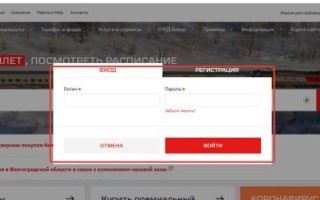

 Промсвязьбанк личный кабинет: как создать восстановить удалить аккаунт
Промсвязьбанк личный кабинет: как создать восстановить удалить аккаунт Личный кабинет S7: как зарегистрироваться, авторизоваться и пользоваться
Личный кабинет S7: как зарегистрироваться, авторизоваться и пользоваться Личный кабинет — Билайн
Личный кабинет — Билайн Вход в Яндекс Дзен: открой максимум возможностей сервиса!
Вход в Яндекс Дзен: открой максимум возможностей сервиса!